快速了解电脑硬件配置:简单操作步骤与系统信息查看指南
- 问答
- 2025-10-28 08:18:45
- 29
查看电脑基本配置(最快的方法)
-
使用“设置”查看(最简单)
- 在键盘上按
Windows键 +i打开“设置”。 - 点击“系统”,然后向下滚动并点击“。
- 在这里你可以直接看到电脑的设备名称、处理器(CPU)、安装的内存(RAM)和系统类型(是64位还是32位系统),根据来源1,这里还能看到设备的型号和Windows规格。
- 在键盘上按
-
使用“任务管理器”查看(能看到实时性能)
- 在键盘上同时按
Ctrl+Shift+Esc键,打开“任务管理器”。 - 如果打开后界面很简单,请点击左下角的“详细信息”。
- 点击顶部的“性能”选项卡,你可以看到CPU、内存、磁盘(硬盘/固态硬盘)、Wi-Fi等硬件的实时使用情况和基本信息,根据来源1,这里可以清晰地看到CPU的型号、内存的大小和速度、磁盘的类型(如SSD或HDD)和容量。
- 在键盘上同时按
查看更详细的硬件信息
-
使用“系统信息”工具(信息最全)
- 在键盘上按
Windows键 +R打开“运行”对话框。 - 输入
msinfo32然后按回车。 - 会打开一个“系统信息”窗口,在“系统摘要”页面,你可以查看到非常详细的硬件和软件信息,包括主板型号、BIOS版本等,根据来源2,这是Windows系统自带的查看详细配置的工具。
- 在键盘上按
-
使用“DirectX诊断工具”查看(侧重显示和声音)
- 同样按
Windows键 +R打开“运行”对话框。 - 输入
dxdiag然后按回车。 - 在打开的窗口中,“系统”选项卡下可以看到CPU、内存等基本信息。“显示”选项卡下可以详细看到显卡(GPU)的型号、制造商和显存大小,根据来源3,这是专门用于诊断DirectX(负责图形和声音的组件)的工具,能准确显示显卡信息。
- 同样按
特别查看显卡信息
- 在桌面空白处点击鼠标右键,选择“显示设置”。
- 向下滚动并点击“高级显示设置”。
- 点击“显示器1的显示适配器属性”。
- 在弹出的窗口中,“适配器”选项卡下会详细列出你的显卡型号和显存信息,根据来源1,这是直接查看当前使用显卡的便捷方法。
- 想快速看个大概:用“设置” > “。
- 想边看配置边看性能:用“任务管理器” > “性能”。
- 需要最详细的信息(如主板型号):用“系统信息”(
msinfo32)。 - 主要为了看显卡:用“DirectX诊断工具”(
dxdiag)或在显示设置里查看。
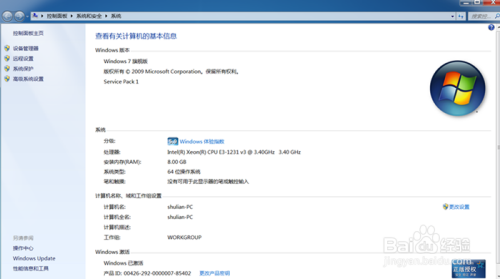
本文由水靖荷于2025-10-28发表在笙亿网络策划,如有疑问,请联系我们。
本文链接:http://waw.haoid.cn/wenda/49522.html








